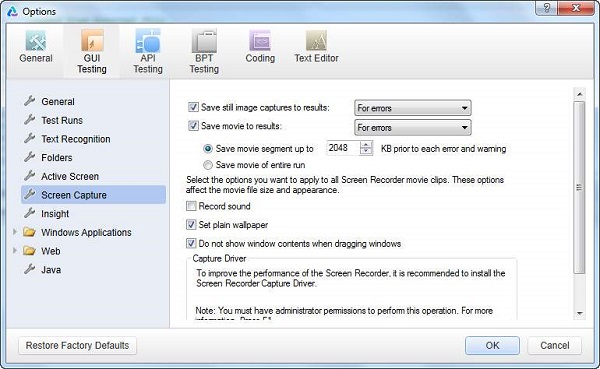QTP - Автоматизированные результаты тестирования
Результаты теста
Окно результатов теста дает нам достаточно информации, чтобы показать пройденные, неудачные шаги и т. Д. Окно результатов открывается автоматически после выполнения теста (согласно настройкам по умолчанию). Отображается следующая информация -
- Шаги пройдены
- Шаги не удалось
- Параметры среды
- Графическая статистика
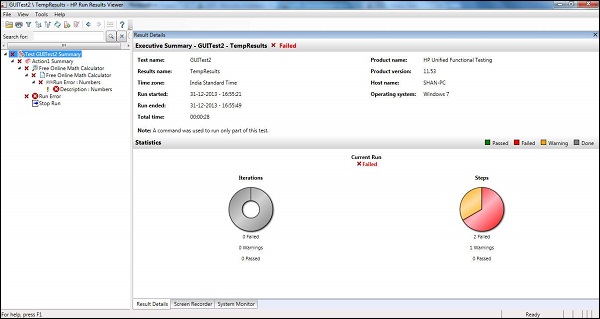
Выполненные операции в результатах тестирования
Преобразование результатов в HTML
В окне «Средство просмотра результатов» перейдите к «Файл» → «Экспорт в файл». Откроется диалоговое окно «Экспорт результатов выполнения», как показано ниже -
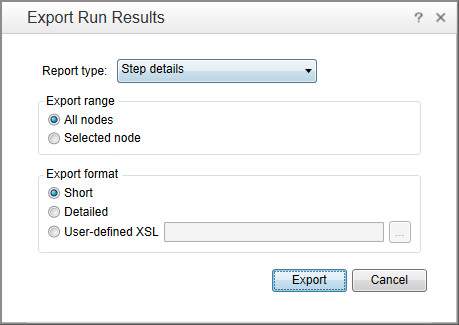
Мы можем выбрать, какой тип отчета будет экспортирован. Это могут быть краткие результаты, подробные результаты или даже выбор узлов. После выбора имени файла и его экспорта файл сохраняется как файл .HTML.
Фильтрация результатов
Результаты можно фильтровать по статусу, типу узла и итерациям. Доступ к нему можно получить, нажав кнопку «Фильтр» в «Окне результатов теста».
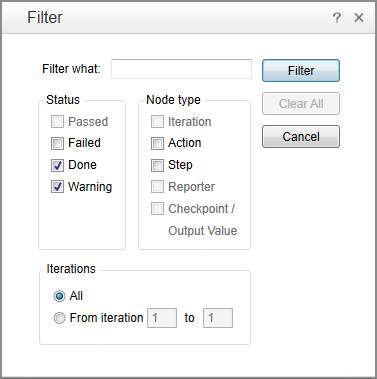
Возникновение дефектов
Дефекты можно регистрировать в QC непосредственно из панели окна результатов тестирования, выбрав «Инструменты» → «Добавить дефект», который открывает соединение с ALM, как показано ниже -
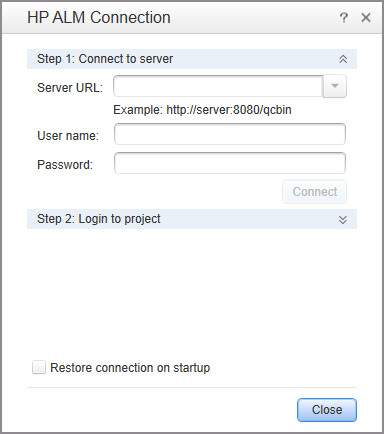
Результаты теста
Окно автоматических результатов тестирования можно настроить в «Инструменты» → «Параметры» → вкладка «Запуск сеансов». Мы можем выключить его, если требуется, а также мы можем включить «Автоматически экспортировать результаты при завершении сеанса».
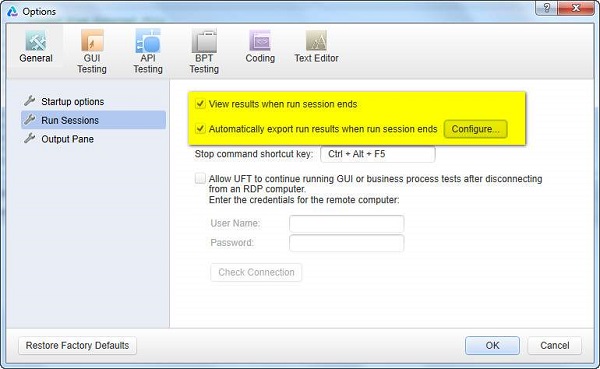
Снимок экрана или фильм можно записать в зависимости от настроек. То же самое можно настроить в «Инструменты» → «Параметры» → вкладка «Снимок экрана». Мы можем сохранить снимок экрана или фильмы на основе следующих трех условий:
- За ошибки
- Always
- Ошибки и предупреждения